Les outils de dessin améliorés arrivent dans Word, Excel et PowerPoint de Microsoft
Guide d’utilisation des nouveaux outils de dessin dans Word, Excel et PowerPoint
Microsoft a récemment introduit des améliorations significatives aux outils de dessin intégrés dans Word, Excel et PowerPoint. Ces nouvelles fonctionnalités, initialement développées pour OneNote, permettent aux utilisateurs de bénéficier d’une expérience de dessin plus riche et personnalisable dans l’ensemble de la suite Office.
Matériel nécessaire
- Un ordinateur Windows avec Word, Excel ou PowerPoint
- Version 2508 (Build 19127.20000) ou ultérieure
- Un stylet numérique (optionnel mais recommandé)
- Une tablette tactile ou un écran tactile (optionnel)
Étape 1 : Accéder aux nouveaux outils de dessin
L’utilisateur doit d’abord s’assurer que sa version d’Office est à jour pour bénéficier des nouvelles fonctionnalités.
1.1 Vérification de la version
- Il ouvre l’application concernée (Word, Excel ou PowerPoint)
- Il clique sur “Fichier” dans le menu principal
- Il sélectionne “Compte” ou “À propos”
- Il vérifie que le numéro de build correspond à 19127.20000 ou supérieur
1.2 Accès à l’onglet Dessin
- Il clique sur l’onglet “Dessin” dans le ruban Office
- Il observe les nouveaux outils disponibles dans la barre d’outils
Étape 2 : Utilisation du stylo-plume
Le stylo-plume, particulièrement adapté à Word, offre une expérience d’écriture plus élégante pour les annotations et la prise de notes.
2.1 Sélection du stylo-plume
- Il clique sur l’icône du stylo-plume dans l’onglet Dessin
- Il choisit la couleur souhaitée dans la palette
- Il ajuste l’épaisseur selon ses préférences
2.2 Utilisation pratique
- Il positionne le curseur à l’endroit désiré dans le document
- Il commence à écrire ou dessiner avec le stylet ou la souris
- Il observe l’effet de calligraphie caractéristique du stylo-plume
Étape 3 : Utilisation du pinceau
L’outil pinceau est particulièrement efficace dans PowerPoint et Excel pour créer des annotations expressives et créatives.
3.1 Configuration du pinceau
- Il sélectionne l’outil pinceau dans la barre d’outils
- Il choisit une couleur appropriée
- Il définit la taille du pinceau selon l’usage prévu
3.2 Applications recommandées
- Dans PowerPoint : Il utilise le pinceau pour encercler des éléments importants ou créer des annotations visuelles
- Dans Excel : Il emploie l’outil pour sélectionner des cellules ou créer des groupements visuels
- Effet artistique : Il exploite les variations de pression pour obtenir des traits d’épaisseur variable
Étape 4 : Personnalisation de la barre d’outils
Microsoft a introduit la possibilité de personnaliser l’affichage des outils de dessin pour optimiser l’espace de travail.
4.1 Ajout d’outils
- Il clique sur le bouton “Ajouter” dans l’onglet Dessin
- Il sélectionne l’outil qu’il souhaite dupliquer
- Il configure les paramètres spécifiques (couleur, épaisseur)
- Il valide l’ajout du nouvel outil personnalisé
4.2 Suppression d’outils
- Il fait un clic droit sur l’outil à supprimer
- Il sélectionne “Supprimer” dans le menu contextuel
- Note importante : Les outils de sélection, lasso et gomme ne peuvent pas être supprimés
4.3 Réorganisation des outils
- Il maintient le clic sur un outil mobile
- Il fait glisser l’outil vers la position souhaitée
- Il relâche pour confirmer le nouvel emplacement
Étape 5 : Cas d’usage spécifiques par application
5.1 Dans Microsoft Word
- Signature de documents : Il utilise le stylo-plume pour ajouter une signature manuscrite
- Annotations : Il emploie différents outils pour commenter et réviser des textes
- Prise de notes : Il combine texte tapé et notes manuscrites
5.2 Dans Microsoft Excel
- Sélection de cellules : Il utilise le stylet pour encercler des groupes de données
- Annotations graphiques : Il ajoute des commentaires visuels aux graphiques
- Mise en évidence : Il emploie le surligneur pour identifier des valeurs importantes
5.3 Dans Microsoft PowerPoint
- Présentation interactive : Il annote en temps réel pendant les présentations
- Création de schémas : Il dessine des diagrammes et illustrations
- Mise en évidence : Il attire l’attention sur des éléments clés
Étape 6 : Optimisation de l’utilisation
6.1 Configuration des paramètres
- Il accède aux options avancées via le menu “Fichier”
- Il ajuste la sensibilité à la pression du stylet
- Il configure les raccourcis clavier pour les outils fréquemment utilisés
6.2 Bonnes pratiques
- Sauvegarde régulière : Il enregistre fréquemment son travail lors de l’utilisation intensive des outils de dessin
- Test des outils : Il expérimente les différents paramètres sur un document de test
- Cohérence visuelle : Il maintient une palette de couleurs cohérente dans ses documents
Dépannage et limitations
Problèmes courants
- Outils non disponibles : Il vérifie la version d’Office et effectue les mises à jour nécessaires
- Performance ralentie : Il limite le nombre d’annotations complexes sur une même page
- Synchronisation : Il s’assure que les documents sont correctement sauvegardés avant partage
Limitations actuelles
- Les fonctionnalités sont actuellement limitées à Windows
- Les versions Mac, mobile et web ne bénéficient pas encore de toutes ces améliorations
- Certains outils restent fixes dans la barre d’outils
Conclusion
Ces améliorations des outils de dessin dans Word, Excel et PowerPoint représentent une évolution significative pour les utilisateurs souhaitant intégrer des éléments manuscrits et graphiques dans leurs documents. Bien que ces outils ne remplacent pas les logiciels de création graphique spécialisés, ils offrent une solution intégrée et accessible pour la plupart des besoins courants. L’utilisateur peut désormais bénéficier d’une expérience plus riche et personnalisable, particulièrement adaptée aux environnements professionnels et éducatifs où la rapidité et l’efficacité sont essentielles.
La possibilité de personnaliser la barre d’outils constitue un avantage notable, permettant à chaque utilisateur d’adapter son espace de travail selon ses habitudes et ses besoins spécifiques. Ces innovations s’inscrivent dans la stratégie de Microsoft visant à unifier l’expérience utilisateur à travers sa suite Office tout en répondant aux attentes croissantes en matière d’interactivité et de créativité numérique.

Rédactrice spécialisée en édition de site. Formation de journaliste et passionnée par les nouvelles technologies, l’intelligence artificielle et la rédaction web.
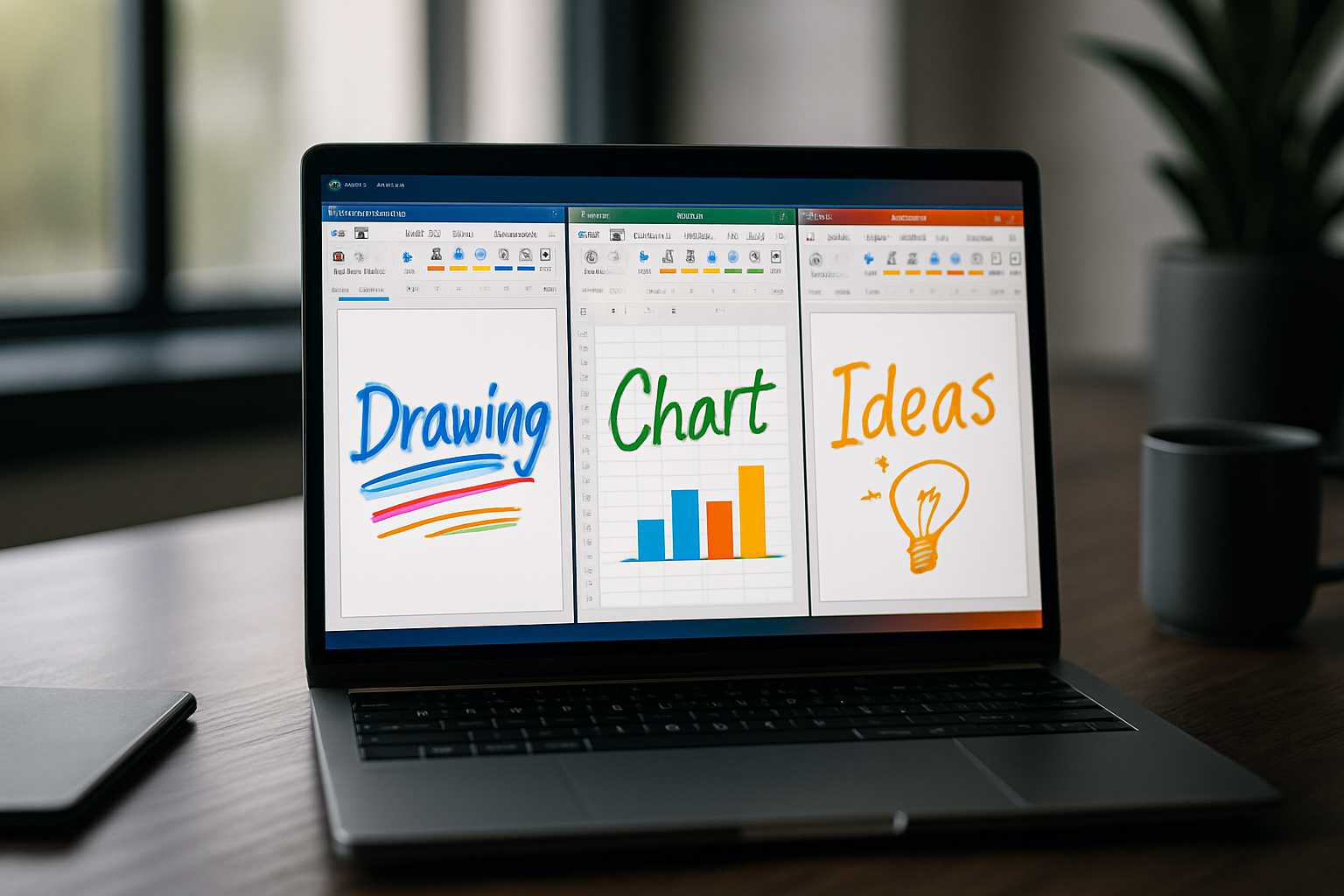



Laisser un commentaire